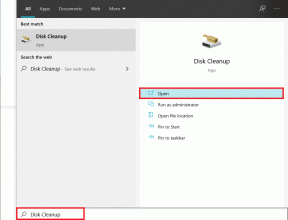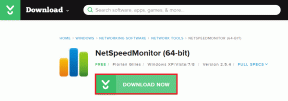Las 8 mejores formas de arreglar el iPhone que no hace llamadas pero puede enviar mensajes de texto
Miscelánea / / July 05, 2022
Cuando su iPhone no está haciendo llamadas, a veces puede ser frustrante. La situación puede obligarlo a utilizar aplicaciones de mensajería instantánea (IM) como WhatsApp o Telegram para realizar llamadas de voz. Las llamadas de voz a través de Internet no son tan intuitivas como las llamadas de un operador estándar. El escenario se vuelve confuso cuando los mensajes de texto funcionan como se esperaba, pero las llamadas normales no se realizan. Antes de perder llamadas importantes, use los métodos a continuación y arregle su iPhone para que no haga llamadas.

Muchos factores pueden provocar que el iPhone no realice llamadas. Puede ser una falla en la red, una interrupción temporal del operador, problemas relacionados con la tarjeta SIM o problemas con su iPhone. Comenzaremos con trucos básicos de solución de problemas y pasaremos a los avanzados.
1. Usar modo avión
El modo avión es lo primero que debe probar cada vez que enfrenta problemas de red en su iPhone. La solución restablece la conectividad de red en el iPhone. Cuando ingresa a zonas muertas celulares como el metro o el túnel y sale de él, su iPhone a menudo no puede recuperar la conectividad de la red. Puede seguir los pasos a continuación, recuperar las barras de red y hacer llamadas.
Paso 1: Deslice hacia abajo desde la esquina superior derecha y abra el menú del Centro de control (los usuarios de iPhone con el botón de inicio deben deslizar hacia arriba desde la parte inferior).

Paso 2: Habilite el modo Avión y espere uno o dos minutos.
Paso 3: Deshabilite el modo Avión, abra la aplicación Teléfono y haga llamadas como de costumbre.
Si todavía tiene problemas con las llamadas, pruebe otros trucos de la lista.
2. Verifique cualquier problema con su proveedor
¿Su operador preferido enfrentó una interrupción? Seguirás recibiendo errores de llamada fallida en tu iPhone. Antes de twittear o publicar criticando a su operador, confirme el problema en Downdetector.
Visite Downdetector en la web y busque su proveedor de servicios móviles. Notará gráficos de cortes altos a medida que otros usuarios afectados informen lo mismo. Debe esperar a que su operador solucione el problema por su parte. Si se encuentra con cortes de operador con frecuencia, considere cambiar su red preferida.
Visite Downdetector
3. Verifique su plan de operador
Los usuarios de pospago no necesitan preocuparse por esto. Pero los usuarios de prepago deben verificar los minutos de llamadas de voz restantes en su plan. Si bien la mayoría de los operadores de EE. UU. ofrecen llamadas de voz ilimitadas, no ocurre lo mismo con otros operadores de todo el mundo. Debes recargar tu número con otro plan y obtener minutos extra.
Si eres usuario de pospago, paga tu factura antes de la fecha de vencimiento. De lo contrario, el operador podría suspender el plan y todos los servicios para su número.
4. Reinsertar SIM
Aunque los últimos iPhones tienen la funcionalidad de e-SIM, todavía tienen una ranura para SIM física. Si ha estado usando una tarjeta SIM durante años, es posible que se dañe debido al desgaste. Debe obtener una nueva tarjeta SIM de su proveedor.
Si bien es poco probable que suceda, una caída accidental reciente podría perder la posición de la tarjeta SIM. Debe usar la herramienta de expulsión de SIM y volver a insertar la tarjeta SIM.
5. Reiniciar configuración de la red
Una falla en la red podría estropear la conectividad del operador en su iPhone. En lugar de perder horas arreglando todo usted mismo, puede usar el menú de configuración del iPhone y restablecer la conectividad de red. Así es cómo.
Paso 1: Abra la aplicación Configuración en su iPhone.

Paso 2: Desplácese hasta el menú General.

Paso 3: Toca Transferir o Restablecer iPhone.

Paso 4: Toque Restablecer y seleccione Restablecer configuración de red.


La opción no restablecerá la configuración de Bluetooth o Wi-Fi en el iPhone.
6. Actualizar la configuración del operador
Sus operadores suelen agrupar las actualizaciones con iOS. Pero cuando viaja a otro país e inserta una SIM local, es posible que deba actualizar la configuración del operador en su iPhone. El truco funcionó para nosotros cuando usamos un modelo de iPhone de EE. UU. en India, y no pudo hacer llamadas inicialmente.
Paso 1: Abra el menú General en Configuración de iPhone (verifique los pasos anteriores).
Paso 2: Seleccione Acerca de.

Paso 3: Desplácese hasta Proveedor de red.
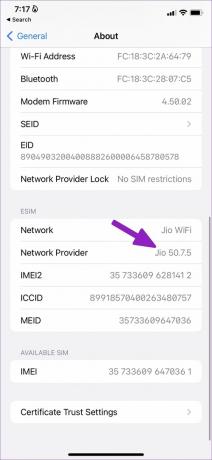
Paso 4: Toca el nombre del operador y el sistema lo actualizará.
7. Forzar reinicio iPhone
Si su iPhone se está portando mal y no hace llamadas, debe forzar el reinicio. Es una solución para arreglar los malos comportamientos de tu iPhone sobre la marcha.
Paso 1: Presione y suelte rápidamente el botón para subir el volumen.
Paso 2: Presione y suelte rápidamente el botón para bajar el volumen.
Paso 3: Presiona el botón de encendido hasta que aparezca el logo de Apple.

El truco es relevante para los modelos de iPhone con Face ID. Si tiene un modelo de iPhone más antiguo, diríjase a la página oficial de soporte de Apple y fuerce el reinicio de su dispositivo.
8. Actualizar iOS
Como mencionamos anteriormente, los operadores agrupan las últimas actualizaciones con las compilaciones de iOS. Debe conectar su iPhone a una red Wi-Fi robusta e instalar el software iOS más reciente.
Paso 1: Vaya al menú General en la configuración del iPhone (consulte los pasos anteriores).
Paso 2: Seleccione Actualización de software.

Paso 3: Descargue e instale la versión pendiente de iOS.

Disfrute de Crystal Clear Calls en iPhone
El iPhone es una maravilla de la ingeniería y la tecnología. El dispositivo que no realiza tareas básicas puede dejarlo confundido. Siga los trucos anteriores y solucione el problema en poco tiempo.
Última actualización el 04 julio, 2022
El artículo anterior puede contener enlaces de afiliados que ayudan a respaldar a Guiding Tech. Sin embargo, no afecta nuestra integridad editorial. El contenido sigue siendo imparcial y auténtico.
SABÍAS
El iPhone 5s es uno de los teléfonos más populares de Apple, con más de 70 millones de unidades vendidas desde 2013.

Escrito por
Parth trabajó anteriormente en EOTO.tech cubriendo noticias tecnológicas. Actualmente trabaja de forma independiente en Guiding Tech escribiendo sobre comparación de aplicaciones, tutoriales, consejos y trucos de software y profundizando en las plataformas iOS, Android, macOS y Windows.